Keletas nemokamų įrankių ir būdų, kuriais galima paslėpti diską „Windows 7“, „Windows 8“ ir „Windows 10“ operacinėse sistemose. Tarp jų, paslėpti diskus naudojant komandų eilutę ir „DriveHide“ naudingumą, yra geriausi būdai greitai paslėpti diską be daug vargo.

Paprastas „Windows Drive Hider“ yra nešiojamas įrankis, skirtas Windows 10/8/7 operacinių sistemų diskams slėpti. Kai paslėpsite diską naudodami šį įrankį, diskas nebus rodomas „Windows Explorer“. Šis įrankis yra naudingas, kai norite greitai paslėpti diską iš savo šeimos ar draugų.
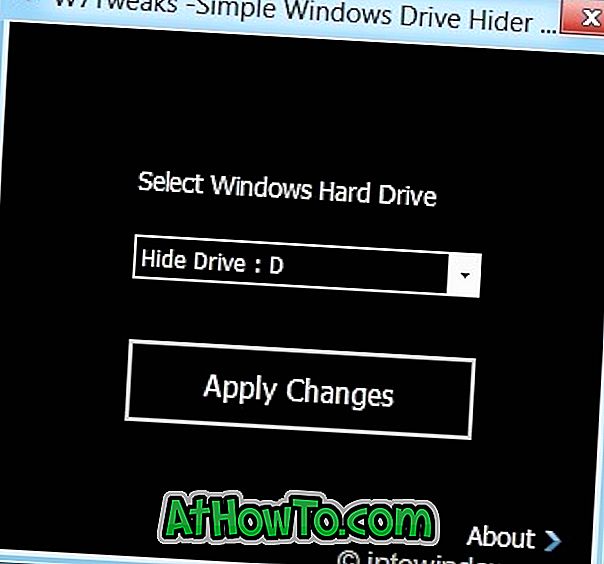
Kaip naudoti paprastą „Windows“ disko valdiklį:
1 žingsnis: Atsisiųskite paprastą „Windows Drive Hider“ zip failą iš čia ir ištraukite failą „HideDrive.exe“.
2 veiksmas: paleiskite .exe failą su administratoriaus teisėmis. Norėdami tai padaryti, dešiniuoju pelės mygtuku spustelėkite failą ir pasirinkite Vykdyti kaip administratoriaus parinktį.
3 veiksmas: kai programa bus paleista, pasirinkite diską, kurį norite paslėpti, ir spustelėkite mygtuką Taikyti pakeitimus. Pamatysite „Sėkmingai baigtas„ Drive Hide Process “. Norėdami užbaigti procesą, turite iš naujo paleisti „Explorer“ („Išjungti“)), spustelėkite „Gerai, kad tęstumėte“.
Paspaudus mygtuką OK automatiškai atsijungs „Windows“, baigiant visas veikiančias programas ir programas, neišsaugant jūsų darbo, jei yra. Taigi, jei turite bet kokį neįrašytą darbą, geriau iš naujo paleisti „Explorer“.
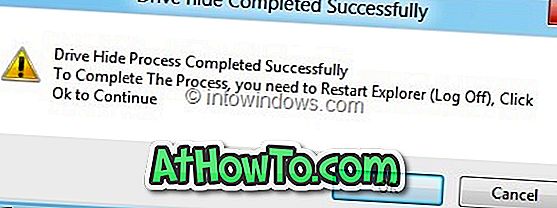
Norėdami rankiniu būdu paleisti „Windows Explorer“, eikite į „Task Manager“ (naudokite „Ctrl + Shift + Esc“ klavišus), dešiniuoju pelės klavišu spustelėkite „Windows Explorer“ įrašą ir pasirinkite „Restart“, kad iš naujo paleistumėte „Explorer“ (šis metodas veikia tik „Windows 8“).
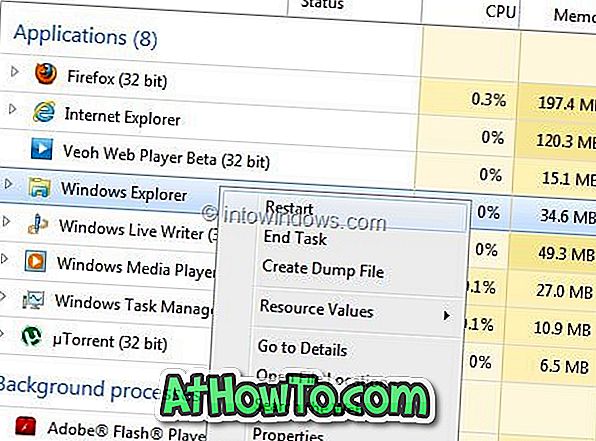
Jei norite rodyti paslėptą diską:
1 veiksmas: paleiskite programą su administratoriaus teisėmis.
2 veiksmas: pasirinkite diską, kurį norite išskleisti, spustelėkite mygtuką Taikyti pakeitimus. Pirmiausia pamatysite pranešimą „Įdiegtas sėkmingai procesas“. Spustelėkite mygtuką Atšaukti, kad pamatytumėte atkūrimo mygtuką. Spustelėkite mygtuką Atkurti, tada paleiskite „Explorer“, kad būtų rodomas „Windows Explorer“ diskas.
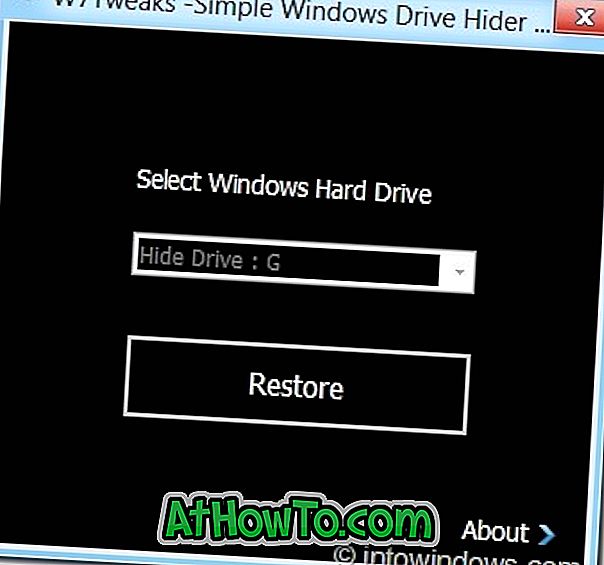
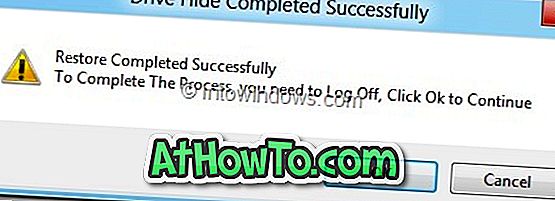
Šis įrankis, nors ir iš pradžių sukurtas „Windows 7“, yra suderinamas su „Windows 8.1“ ir „Windows 10“.













